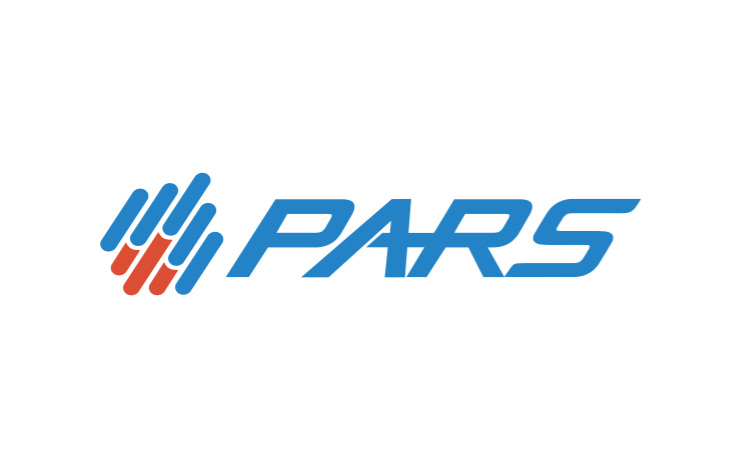Seção 1: Introdução
Hoje em dia, nuvens de pontos são essenciais para aplicações em mapeamento topográfico, planejamento urbano, monitoramento ambiental e muitas outras áreas que dependem de dados precisos e detalhados de escaneamentos.
Com o avanço da tecnologia, o LiDAR (Light Detection and Ranging) vem se destacando como uma forma de mapeamento mais precisa para superfícies e objetos.
No dia a dia dos escaneamentos, os dados capturados por sistemas LiDAR são armazenados e manipulados em formatos específicos, como LAS, LAZ e E57. Estes são alguns dos formatos de nuvens de pontos que você verá neste artigo.
Formato LAS
É um formato de arquivo de nuvem de pontos, podendo armazenar coordenadas X, Y e Z, além de outros atributos como intensidade do retorno do laser, classificação do ponto (por exemplo, terreno, vegetação etc.) e informações temporais.
Formato LAZ
O LAZ utiliza uma técnica de compactação sem perda, o que significa que os dados originais podem ser recuperados exatamente como eram antes da compactação.
Formato .E57
É um formato de arquivo padrão utilizado para armazenar dados de digitalização 3D, especialmente dados provenientes de scanners a laser e câmeras de fotogrametria.
Isso significa que o .E57 pode ser bem mais pesado, pois, além da classificação de pontos, pode armazenar imagens e metadados associados no arquivo.
Para trabalhar com nuvens de pontos, várias ferramentas e bibliotecas de software estão disponíveis. Neste artigo, vamos visualizar o LAStools e as ferramentas de manuseamento, classificação e funções de compressão, descompressão e processamento de dados de nuvens de pontos para o ArcGIS Pro.
Seção 2: Aquisição dos Insumos
Para seguirmos este passo a passo, vamos usar uma nuvem de pontos disponibilizada gratuitamente pelo GeoSampa. Então, a próxima seção te ensina rapidamente a baixar um levantamento LiDAR do local.
Se você já possui outros insumos .LAS para seguir este passo a passo, pule para a próxima seção.
O que é o GeoSampa?
O GeoSampa é uma plataforma digital desenvolvida pela Prefeitura de São Paulo que oferece acesso a mapas, dados cartográficos, imagens de satélite, zoneamento urbano, infraestrutura, transporte público, equipamentos públicos e o levantamento LiDAR de toda a cidade de São Paulo.
A nuvem de pontos disponibilizada é de 2017, com densidade de aproximadamente 10 pontos/m², referenciada em SIRGAS2000/UTM Zona 23 Sul (EPSG: 31983).
Fazendo Download da Nuvem de Pontos no GeoSampa
Ao entrar, você verá os limites da cidade de São Paulo destacados no centro do mapa.
No painel à esquerda, você encontrará a barra de ferramentas contendo uma variedade de opções para navegação, consulta e outras funcionalidades relacionadas à interação com o mapa e os dados geoespaciais. Estamos procurando pelo levantamento MDT/MDS 2020, como na imagem seguinte.
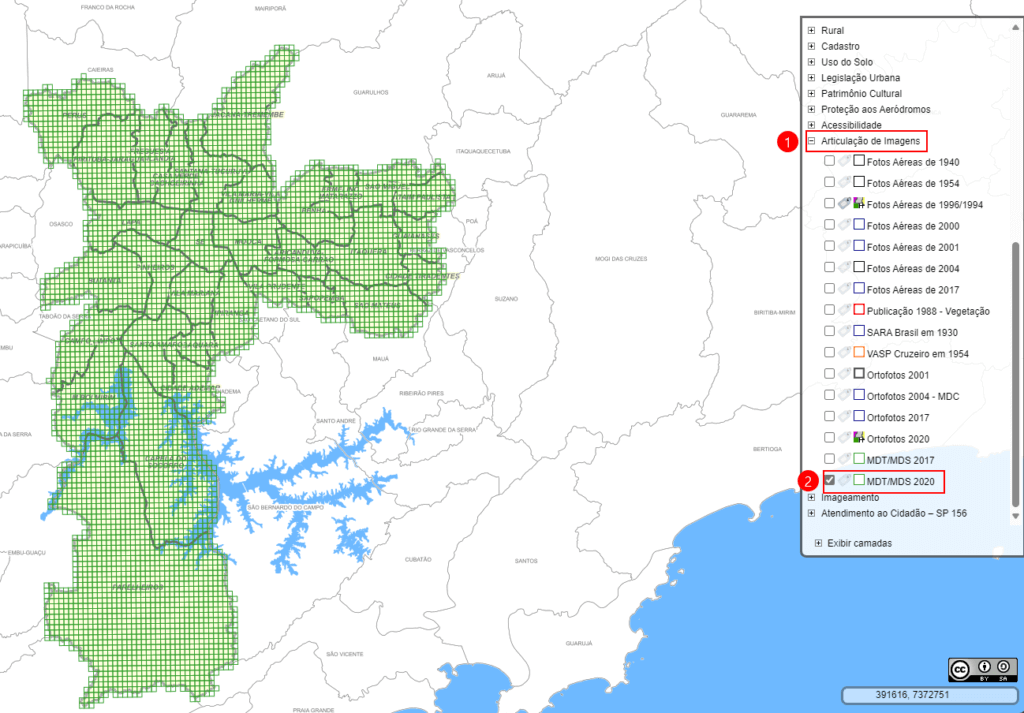
Troque o Mapa-Base para Ortofoto 2020, caso queira facilitar a visualização com imagem.
Dê zoom na localização que deseja. Note que aparecerão números de quadrículas na tela. Uma quadrícula é um sistema de divisão do espaço em quadrados ou retângulos regulares. Essa grade pode ser aplicada em mapas para facilitar a referência e a representação de áreas geográficas.
No painel de menu localizado à esquerda, estarão disponíveis diversas ferramentas para visualização. Clique na lupa na barra de ferramentas esquerda, selecione “Download imagens/MDC” e, em “Tipo”, escolha “MDT 2020” ou “MDS 2020”. Digite o número do bloco desejado no campo “Código da Faixa” para visualizar as opções disponíveis.
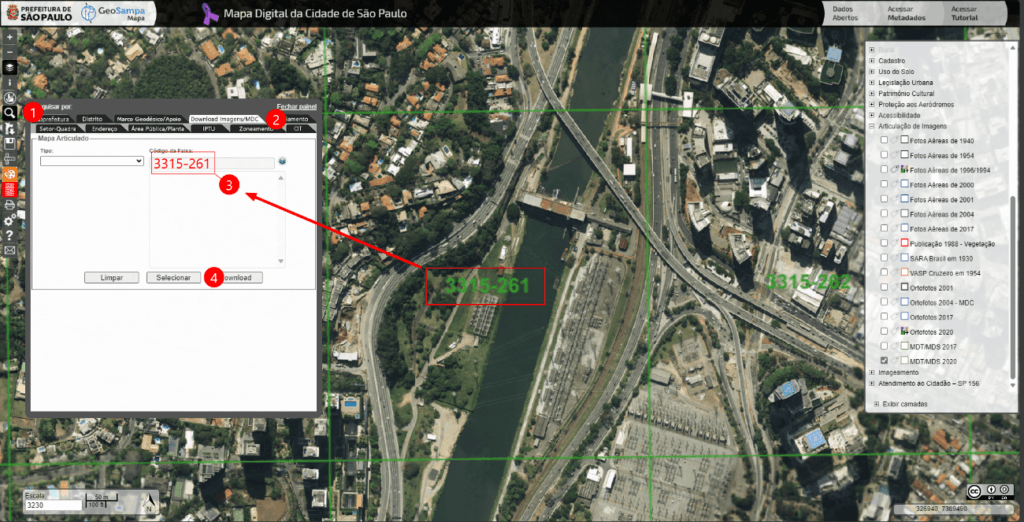
Lembre-se: MDT (Modelo Digital de Terreno) representa a topografia natural do terreno, enquanto o MDS (Modelo Digital de Superfície) inclui elementos artificiais, como construções e vegetação, oferecendo uma visão mais completa do ambiente geográfico.
Clique em “Selecionar” e o download iniciará automaticamente ou você será solicitado a abrir/salvar o arquivo pelo navegador. Depois, insira um novo número de bloco para baixar outro arquivo. Faça isso para todos os blocos.
Seção 3. Trabalhando com o LAStools
Instalação
Acesse o link Downloads – rapidlasso GmbH, escolha o instalador adequado para seu sistema operacional, baixe o .zip e descompacte o arquivo. Em ArcGIS_toolbox > LAStools.tbx você vai encontrar a Toolbox necessária.
No ArcGIS Pro vá na aba Inserir > Caixa de Ferramentas > Adicionar Caixa de Ferramentas e escolha o caminho do LAStools.tbx. Na aba Exibir > Geoprocessamento, você encontrará a nova caixa de ferramentas como apontado na imagem seguinte.
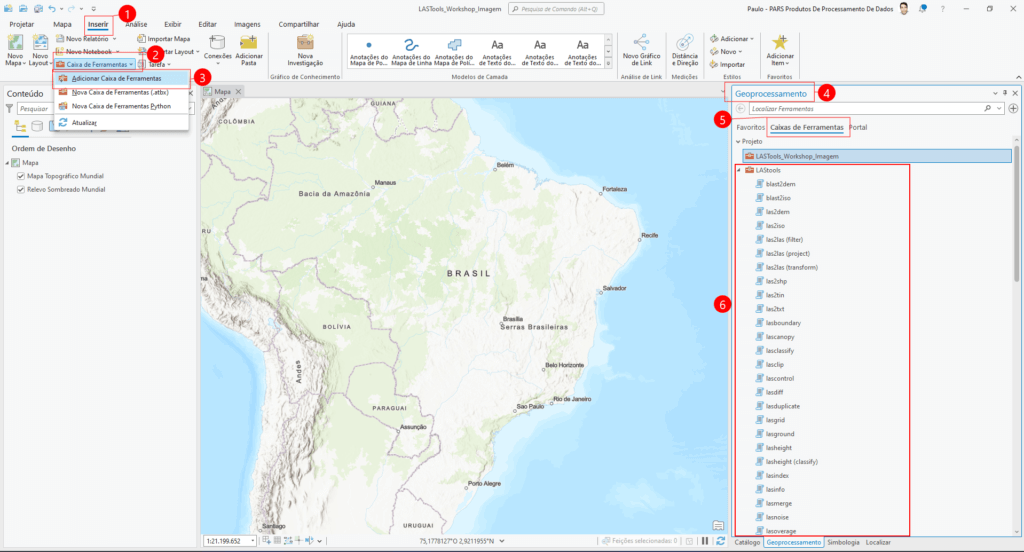
Importando LAS/LAZ no ArcGIS Pro
Na caixa de ferramentas pesquise por LASzip. Esta ferramenta permite transformar arquivos LAS, LAZ, BIN, SHP, ASCII ou TXT em saídas LAS, LAZ, BIN ou TXT. Como nosso arquivo é LAZ, usaremos esta primeira opção para converter em LAS.
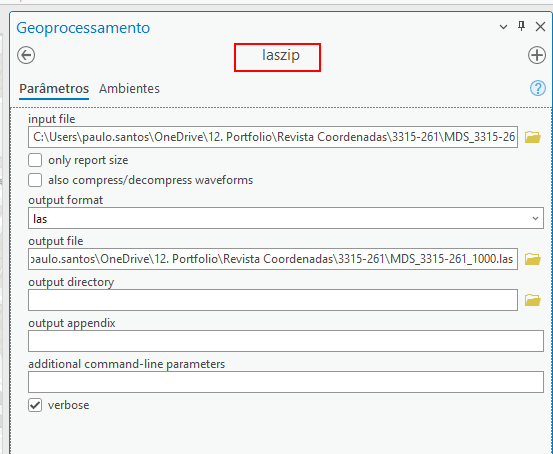
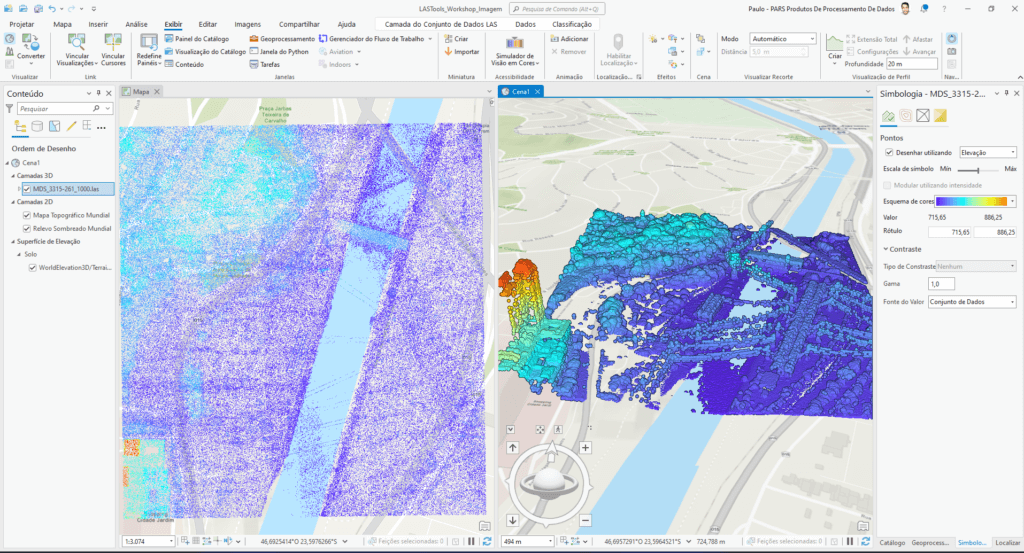
Importando .e57 no ArcGIS Pro
O LAStools é eficaz na conversão de arquivos .e57 em LAS, mas lembre-se que requer licenciamento para uso comercial.
No local em que você descomprimiu o LAStools no seu computador, vá em LAStools > bin > e572las.exe e copie o executável para a mesma pasta do seu arquivo .E57. O exemplo que vou usar foi capturado por uma câmera Matterport, mas você pode usar outros LiDAR estáticos ou baixar exemplos aqui: E57 Data Examples.
Escreva o input file com o formato .las e aperte enter. Como na imagem abaixo. Você perceberá que a janela vai fechar e, na pasta do seu arquivo, aparecerá um .las novo.
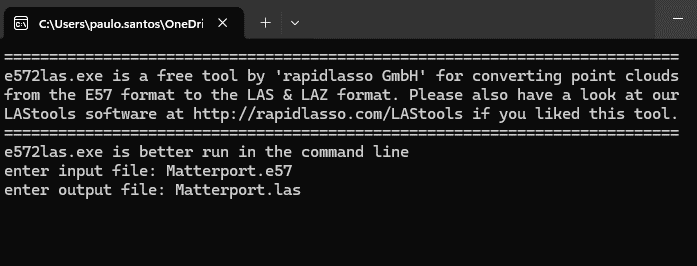
Como já está em formato .LAS, você pode importar direto do catálogo para o projeto.
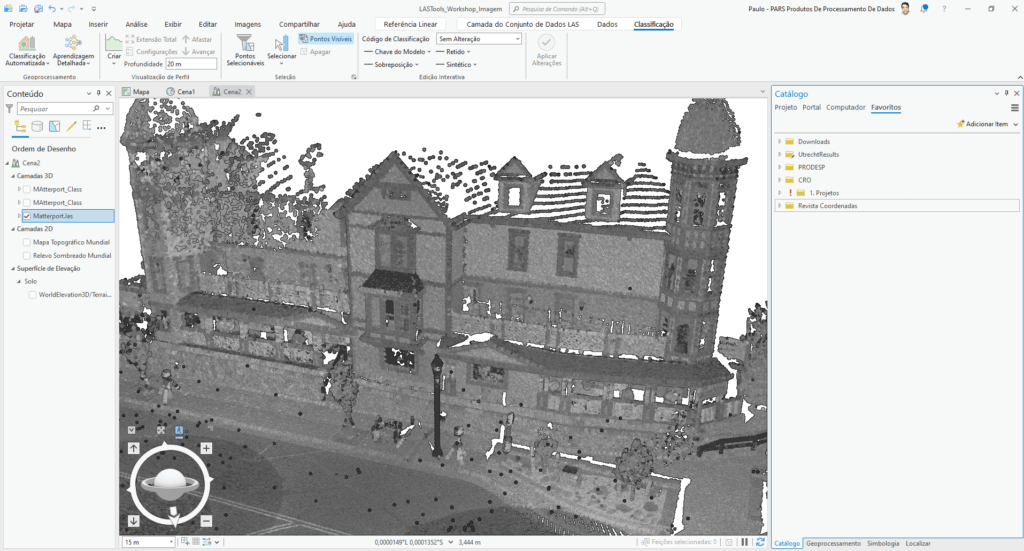
Visualização e Classificação Rápida de LAS
O comando lasview é uma ferramenta de visualização LiDAR rápida que permite editar e excluir a classificação dos pontos, mas ela não fica salva no seu projeto. Clicando com o botão direito do mouse, você pode classificar os objetos por coloração, mas alguns elementos precisam de um maior cuidado neste algoritmo.
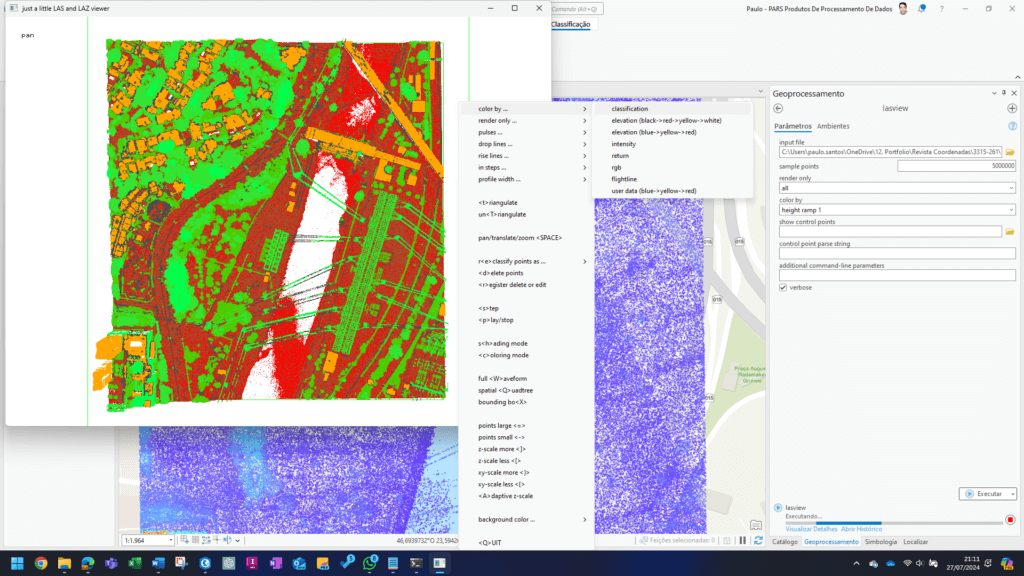
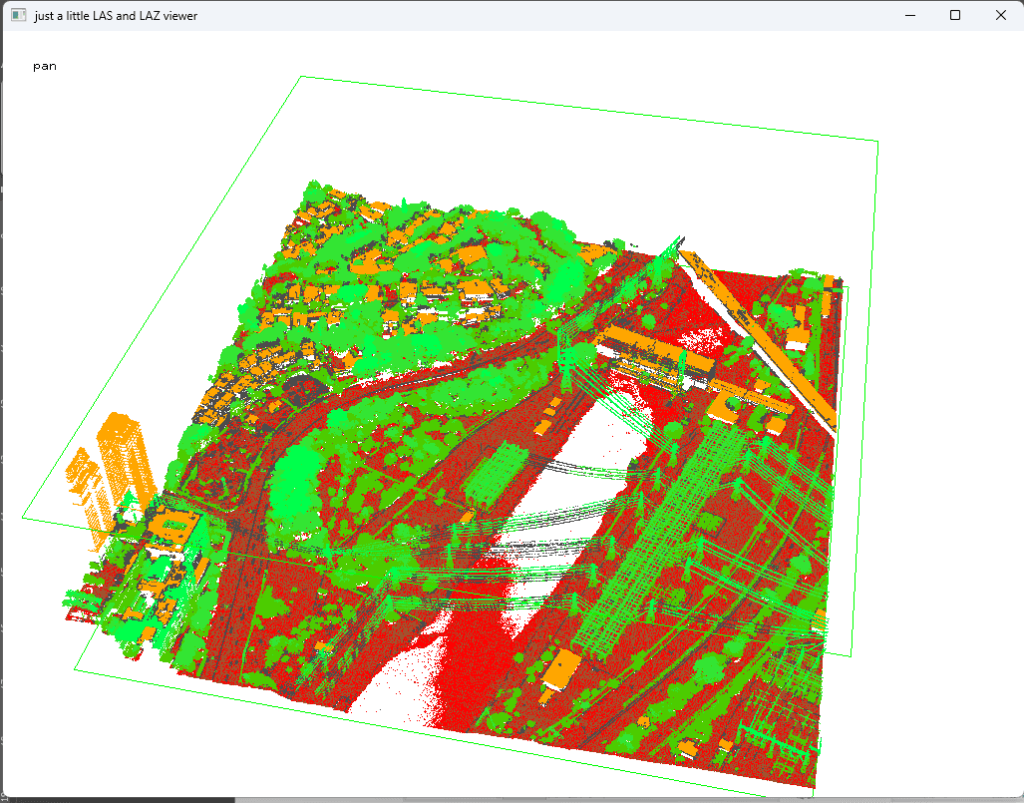
Criando Conjunto de Dados LAS
Antes de importar, você precisa criar um Conjunto de Dados LAS para trabalhar. Então, vá em Catálogo > clique com o botão direito do mouse e adicione um novo Conjunto de Dados LAS.
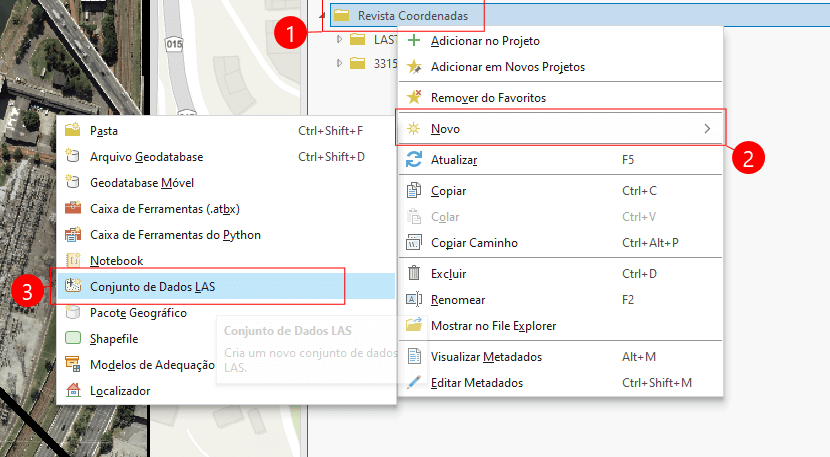
Clique com o botão direito do mouse no Conjunto de Dados LAS e adicione o arquivo. Lembre-se de verificar e alterar, se necessário, o sistema de coordenadas.
Por ter uma alta quantidade de pontos, só aparece o contorno em uma renderização. Mas isso não significa que a nuvem não foi importada corretamente. Se você der um zoom, o programa renderiza normalmente.
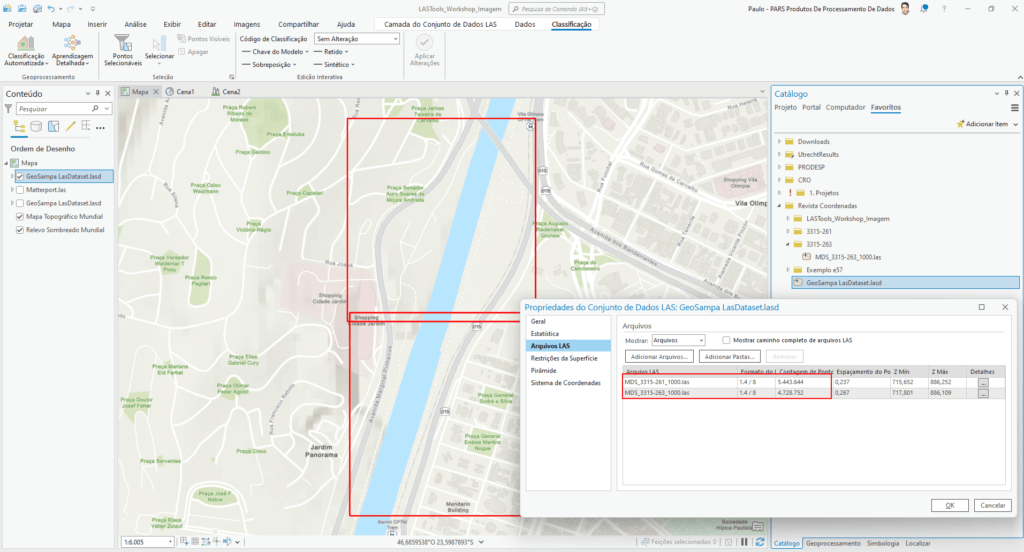
Mas isso não significa que foi feita a união dos pontos em um único modelo. Para contornar isso, precisamos processar a união em um único insumo .LAS por lasmerge.
Unindo Duas ou Mais Nuvens de Pontos
Na aba Exibir > Geoprocessamento > Caixa de Ferramentas, pesquise por lasmerge e utilize os arquivos .LAS processados. Para este exemplo, baixei as quadrículas 3315-263 e 3315-261 do GeoSampa.
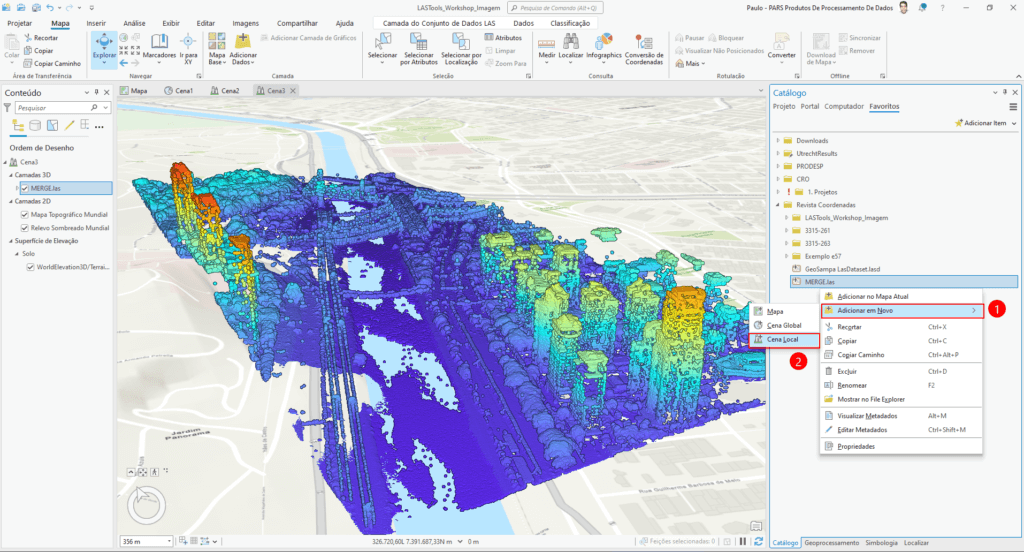
Outras funcionalidades úteis para edição
- lasboundary – Cria um polígono em .SHP que representa o contorno da nuvem de pontos.
- lasheight – Classifica a nuvem de pontos por elevação, separando a superfície e os objetos.
- lasclassify – Classifica edifícios e vegetação alta pela altura. É necessário primeiro processar o lasheight, que armazena a altura de cada nível em uma coluna do dado.
- lassplit – Corta a nuvem de pontos em outros recortes, dependendo do shapefile predefinido.
- lasvoxel – Transforma pontos em voxels.
- lasclip – Se você possuir shapefiles de edifícios ou outras classificações, ele separa as nuvens de pontos pelas classificações e inclui os dados do shape na nuvem.
- las2tin – Cria um arquivo TIN da superfície.
- las2dem – Cria um arquivo DEM da superfície.
Pré-processamento para o BIM
Nuvens de pontos são essenciais para processos de projetos nas fases iniciais, durante levantamentos e nas fases finais, como verificações as-built, para capturar com precisão as condições existentes do local. Ferramentas de Building Information Modeling (BIM), como o Infraworks, Civil 3D, Revit e o Recap da Autodesk, possuem a funcionalidade de integrar estas nuvens, para auxílio de projetos que vão desde o planejamento até a manutenção.
O pré-processamento de nuvens de pontos em softwares GIS ajuda a limpar, filtrar e segmentar os dados, melhorando a qualidade e a eficiência na integração desses dados no BIM, possibilitando análises espaciais detalhadas e a criação de modelos digitais precisos, diminuindo erros e retrabalhos na indústria da construção. Abaixo está um exemplo do insumo do GeoSampa que utilizamos neste artigo para o início de projetos de intervenções urbanas e de infraestrutura.
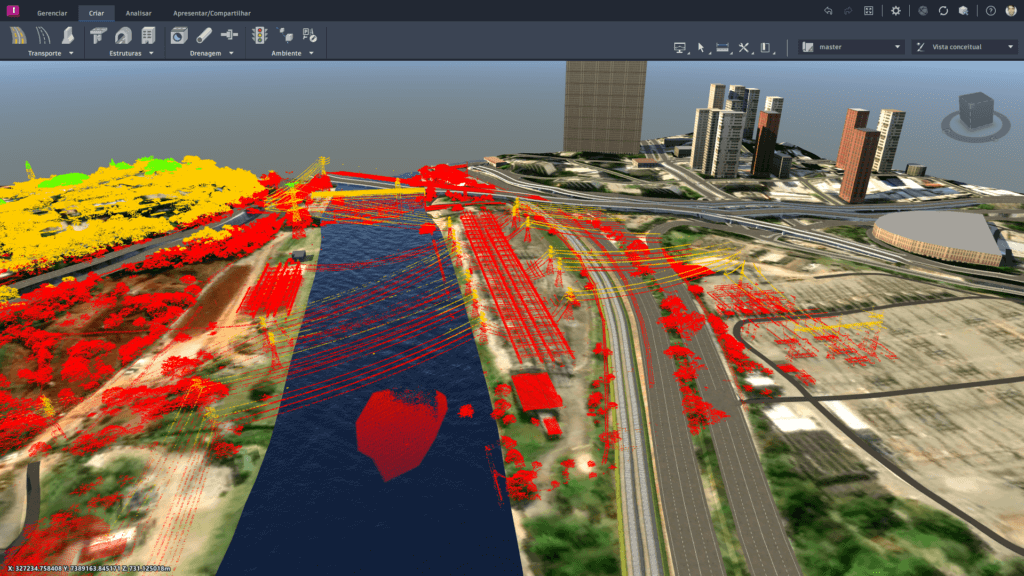
Saiba mais em:
Projetos com a integração Esri e Autodesk
Imagem Geosistemas e PARS se unem com o compromisso de inovação no Brasil
Ver novidadeAutores:

Ana Julia Caetano Souza
Especialista GIS para Arquitetura, Engenharia e Construção na Imagem Geosistemas
Arquiteta e Urbanista, com especialização executiva em Urbanismo Social pelo INSPER e construção de cidades inteligentes pela Universidade alemã Bauhaus. Atua como especialista de geotecnologias para empresas de engenharia, construção civil e transportes.

Paulo Santos
Especialista em Soluções de Engenharia Digital pela PARS
Engenheiro Civil (2015) com 9 anos de experiência em projetos de infraestrutura rodoviária. Mestrando em Estruturas e Construção Civil com enfoque em Gêmeos Digitais e BIM pela Universidade de Brasília - UnB (2024). Possui especialização em BIM Expert para Projetos de Infraestrutura pelo Programa de Pós-Graduação em Estruturas e Construção Civil - PECC/UnB (2021). Pesquisador acadêmico de projetos referenciais para Unidades SEGEN/SENASP para orçamentação em BIM pelo PISAC/ UnB. Tradutor voluntário da documentação IFC 4.3 para infraestrutura para a BuildingSmart Portugal. Membro parceiro da BuildingSmart Brasil. Interessa-se por estudos em inteligência artificial para gêmeos digitais e demais processos BIM&GIS.